win11怎么提供管理员权限删除文件
更新时间:2024-04-24 15:42:07作者:jiang
Win11操作系统在删除文件时,有时会出现没有管理员权限的情况,这时候我们就需要通过提升权限来解决,在Win11中,我们可以通过设置中的管理员权限选项来提升权限,或者通过以管理员身份运行文件管理器来删除文件。不过如果仍然无法删除文件,可能是因为文件被占用或受到系统保护,这时候我们需要先关闭相关程序或者禁用系统保护,然后再尝试删除文件。希望以上方法能帮助您解决Win11电脑删除文件没有管理员权限的问题。
方法如下:
1.首先我们右击需要管理员权限的文件夹,点击属性;
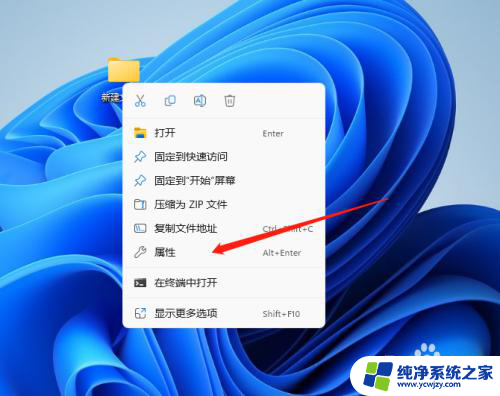
2.在属性页面先点击安全,然后在组或者用户名这里找到SYSTEM这个用户组。再点击编辑;
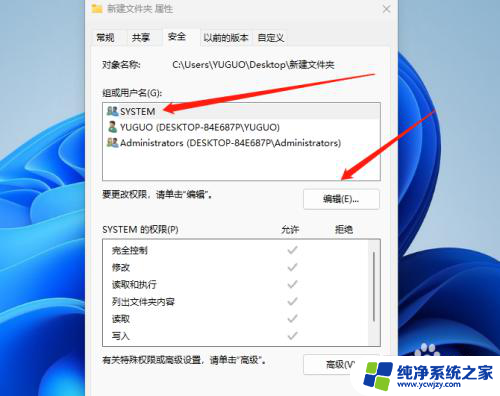
3.会弹出一个权限设置,我们一样选择SYSTEM这个用户组。点击添加;
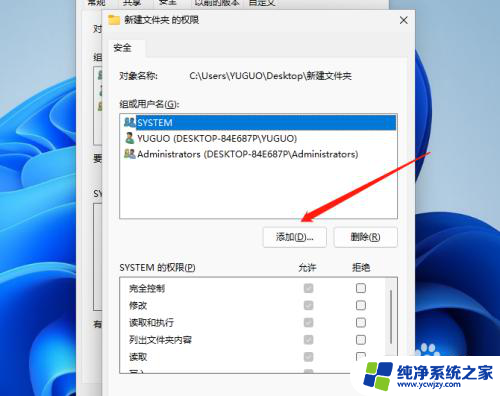
4.接下来在弹出的页面左下方我们点击高级;
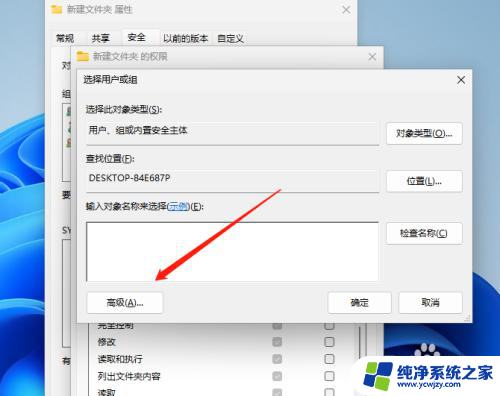
5.先在右上方点击立即查找,在下方找到administrator这个用户组点击添加
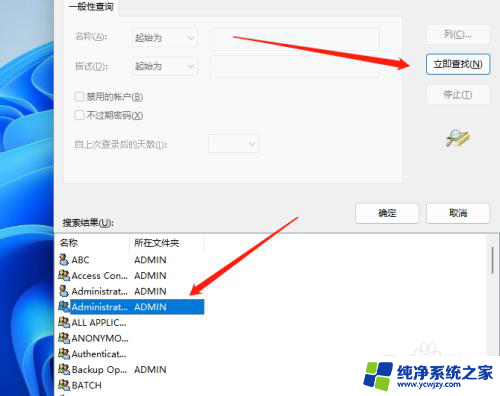
6.最后将所有权限都点击允许即可。
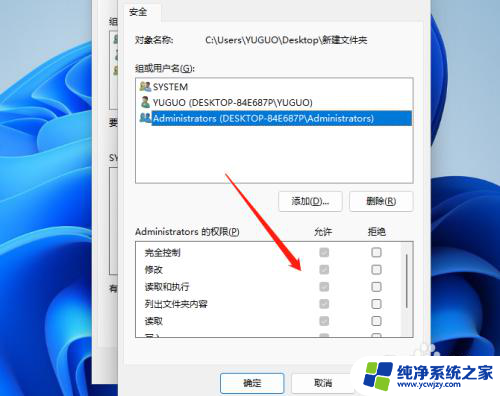
以上是关于如何在Win11中获取管理员权限并删除文件的全部内容,如果您遇到相同的问题,可以参考本文中介绍的步骤进行修复,希望这些信息对您有所帮助。
- 上一篇: win11导入icm文件
- 下一篇: win11注册表设置
win11怎么提供管理员权限删除文件相关教程
- 强制删除管理员权限文件win11 Win11删除文件需要权限怎么办
- windows11删除文件夹需要管理员权限 Win11删除文件需要管理员权限怎么处理
- win11需要管理员权限才能删除文件夹 如何在Win11中删除需要管理员权限的文件夹
- win11干啥都要管理员权限 Win11删除文件提示需要管理员权限怎么办
- win11没有保存权限请与管理员联系 win11电脑删除文件没有管理员权限怎么办
- win11账户是管理员还提示需要权限怎么办 win11管理员权限设置
- windows11怎么提供管理员权限
- win11以管理员身份删除文件 如何在Win11中删除需要管理员权限的文件夹
- win11获取system权限删除文件 Win11电脑删除文件没有管理员权限怎么办
- win11文件获取管理员所有权限 Win11电脑删除文件需要管理员身份怎么办
- win11开启讲述人后屏幕没有颜色怎么办
- win11查看计算机名
- win11 桌面备忘录
- 关掉win11自带软件的自动更新功能
- win11禁用 高级启动
- win11清除系统垃圾
win11系统教程推荐
win11系统推荐